Tutorial cara membuat efek blur pada foto menggunakan GIMP.
Efek blur pada foto bisa kita berikan untuk memberikan efek fokus pada daerah tertentu.
Caranya sederhana, yaitu menyeleksi daerah yang ingin kita blur kemudian menerapkan filter Gaussian blur.
Tentunya banyak teknik untuk membuat efek blur, tutorial ini hanya salah satunya.
Efek blur pada foto bisa kita berikan untuk memberikan efek fokus pada daerah tertentu.
Caranya sederhana, yaitu menyeleksi daerah yang ingin kita blur kemudian menerapkan filter Gaussian blur.
Tentunya banyak teknik untuk membuat efek blur, tutorial ini hanya salah satunya.
1. Buka Foto.
Pilih menu File>Open untuk memuat foto ke dalam GIMP. Backup foto dengan memilih menu Layer>Duplicate Layer. Kita akan bekerja menggunakan layer duplikat sehingga kita memiliki backup foto.
Sumber foto yang digunakan dalam tutorial GIMP ini diambil dari situs Microsoft Office Images.
Tekan Shift+Ctrl+D untuk menggandakan layer.
2. Buat Shape.
Kita akan menyeleksi area tertentu foto agar tidak terkena efek blur. Pada contoh ini saya akan menyeleksi petugas pemadam kebakaran.
Klik icon Scissor Select.
Kemudian pada Tool options, centang checkbox Feather Edges dan isikan radius 100. Feather kita berikan agar diperoleh batas yang halus antara area blur dengan yang tidak blur.
Mulailah membuat shape pada petugas pemadam kebakaran dengan cara terus mengklik mengelilinginya.
Pastikan point akhir shape harus bertemu dengan point awal shape.
Buat shape menggunakan Scissor select tool.Pastikan point akhir shape harus bertemu dengan point awal shape.
3. Ubah Shape Menjadi Seleksi.
Klik pada area dalam seleksi atau tekan tombol keyboard Enter untuk mengubah shape menjadi seleksi.Tekan Enter untuk mengubah shape menjadi seleksi.
4. Inversi Seleksi.
Kita akan memberikan efek blur di area selain petugas pemadam kebakaran, jadi langkah selanjutnya adalah melakukan inversi seleksi dengan memilih menu Select>Invert.
5. Terapkan Filter Gaussian Blur.
Terapkan filter gaussian blur pada area seleksi dengan memilih menu Filters>Blur>Gaussian blur. Isikan nilai blur horizontal/vertical yang anda inginkan kemudian klik tombol OK.
Terapkan Gaussian Blur.
Berikut ini foto sebelum efek blur:
Sebelum efek blur.
Dan berikut ini hasilnya setelah efek blur:
Tutorial Efek blur menggunakan GIMP.
Tutorial GIMP lainnya:


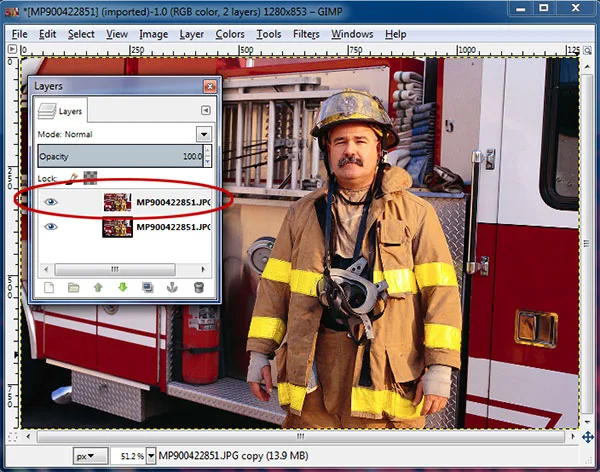





Tidak ada komentar:
Posting Komentar